OKExの詳細情報
総合評価:  3
3
口コミ総数:1件
| 満足度 |  |
|---|---|
| 将来性 |  |
| 期待値 |  |
OKExの詳細情報
総合評価:  3
3
口コミ総数:1件
| 満足度 |  |
|---|---|
| 将来性 |  |
| 期待値 |  |
本記事ではOKExの入金から取引のやり方、出金までの一連の流れについて説明していきます。
OKExの使い方で注意しておきたいことは、入金をしただけでは取引を開始することができないことです。
OKExでは仮想通貨を管理する「ウォレット」と、売買を行う「取引用アカウント」が分かれています。
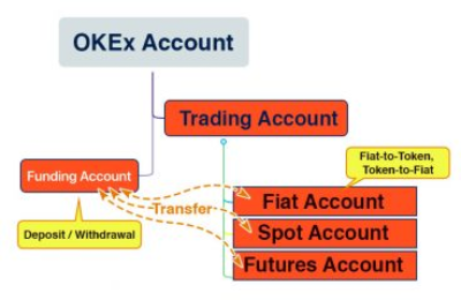
そのため、入金を行った後は取引用アカウントに資金を移し替える必要があります。
OKExを最初に触ったときはこの点が分かりにくく混乱するかもしれませんね。
それ以外はとてもシンプルかつ、高機能な仮想通貨取引所となっています。
本記事で説明する手順で進めていけば問題なく取引を始めることができますので、ご安心ください。
まずはOKExの自分のウォレットに仮想通貨を入金する手順を説明します。
1.OKEx公式にログインし、「Assets」から「MY Asset」をクリックします。
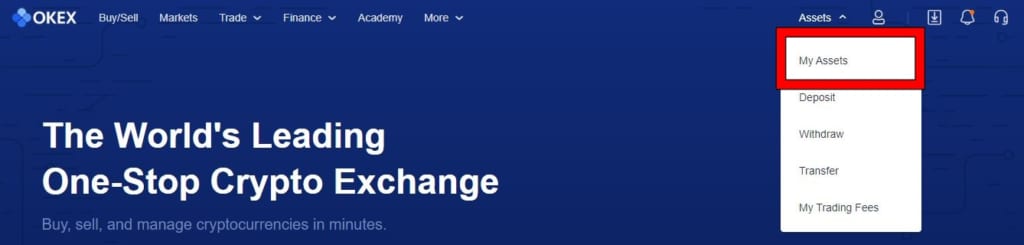
2.これが自分のアカウント情報ページになります。
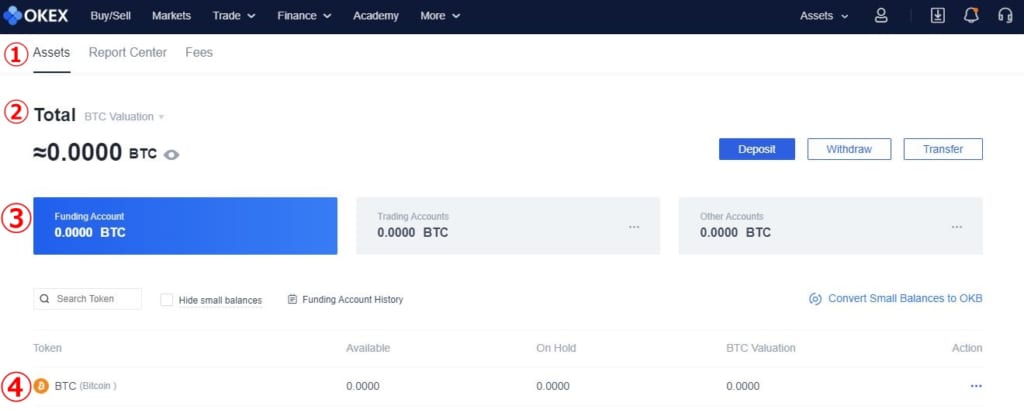
①資産の確認(Asset)、過去の取引データ(Report center)、手数料一覧(Fees)
②保有資産の合計
③それぞれの取引アカウントの残高
④各取り扱い通貨
3.自分が入金したい仮想通貨を探します。
「Search Token」という箇所に仮想通貨の単位を入力すると検索することができます。
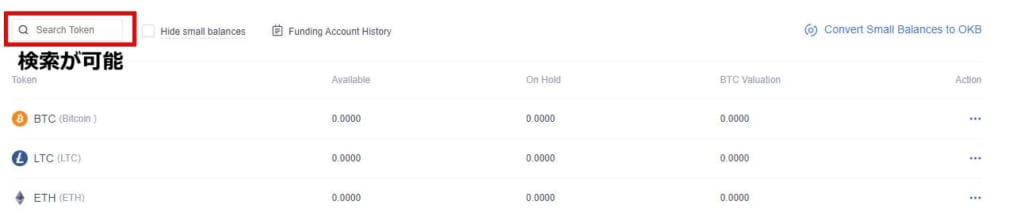
ここではビットコインを例に説明を続けていきます。
4.入金したい仮想通貨の横にある「Deposit」をクリックします。
これをクリックすることで入金用のアドレスを生成することができます。

5.「Deposit」画面に切り替わり、入金したい仮想通貨が表示されていることを確認できたら、アドレスをコピーして他の仮想通貨取引所から送金を行います。
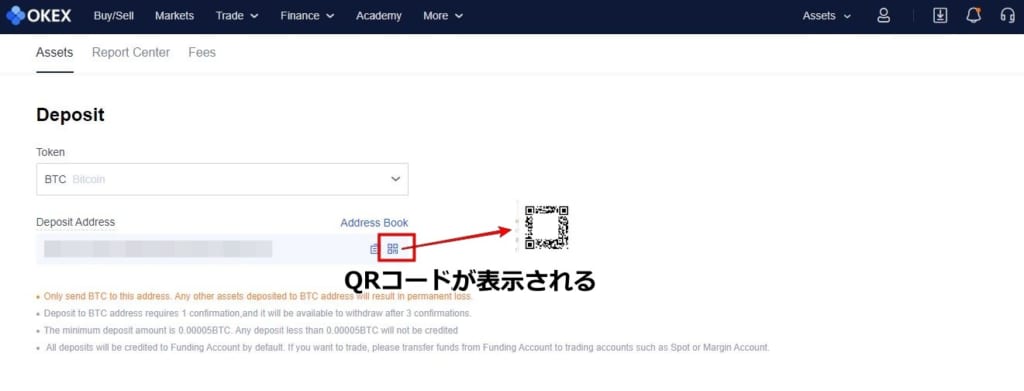
スマホから送金したい場合は、QRコードのマークにカーソルを合わせると「QRコード」が大きく表示されるのでこちらを利用してください。
6.仮想通貨取引所(またはウォレット)から、OKExに送金を行います。
この手順を終えると、入金の手続きは終了になります。
■注意点!
仮想通貨の種類、送金先を間違えると資金が戻ってこなくなります。
送金する前には必ず通貨の種類と送金先アドレスが正しいことを確認してください。
7.最後にOKExにきちんと入金されているかを確かめておきましょう。
「My Assets」に戻り、入金した通貨の「Available」の残高が増えていれば、正しく入金が完了しています。
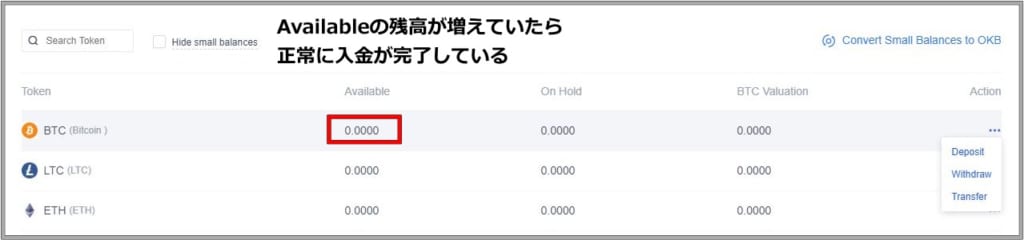
仮想通貨の種類によっては、OKExに着金されるまで時間がかかることがあります。
送金後、すぐに確認して何も変化がない場合は少し時間を空けてから確認してみてください。
続いて、入金した資金を取引用のアカウントに移します。
冒頭でも説明しましたが、OKExでは資金と取引用アカウントの管理が別々になっているため、入金後は取引アカウントに資金を移し替える必要があります。
入金先の選択肢が違うだけで、資金を他に移し替えるやり方は一緒です。
この作業で手数料はかからないので、安心してください。
1.「My Assets」から資金を移し替えたい通貨を探し、「Transfer」をクリックします。
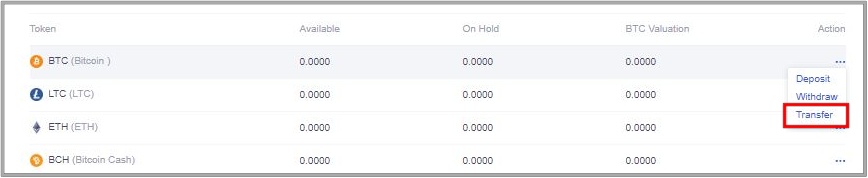
2.ポップアップが表示されるので、移し替えたい通貨の情報を入力します。
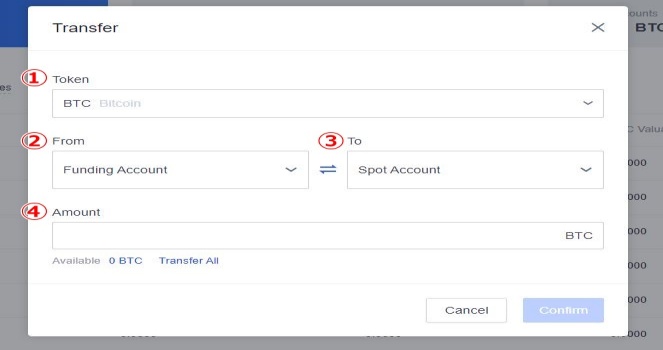
①Token:仮想通貨の種類
②From:「Funding Account」のまま
③To:移し替えたいアカウントを選択
④Amount:数量を入力
「To」の部分で自分が取引を行いたいアカウントを選択してください。
■OKExの各種アカウント
1.Spot Account…現物取引用アカウント
2.Futures Account…先物取引用のアカウント
3.P2P Trading Account…ユーザー同士の売買用アカウント
4.Savings Account…信用取引用のアカウント
5.Perpetual Swap Account…パーペチュアルスワップ用のアカウント
6.Options Account…オプション取引用のアカウント
7.Mining/Staking Account…マイニング/ステーキング用アカウント
8.Loan Account…レンディング用アカウント
基本的な売買取引しか行わないのであれば、「Spot Account」を選んでおけばよいでしょう。
「Transer All」をクリックすると、「Amount」に現在移し替え可能な数量が自動で入力されます。
すべて入力が終わったら、「Confirm」をクリックします。
3.最後に資金の移し替えがきちんとできているかを確認しましょう。
「Funding Account」から、「Trading Account」もしくは「Other Account」に資金が設定通り移動していればOKです。
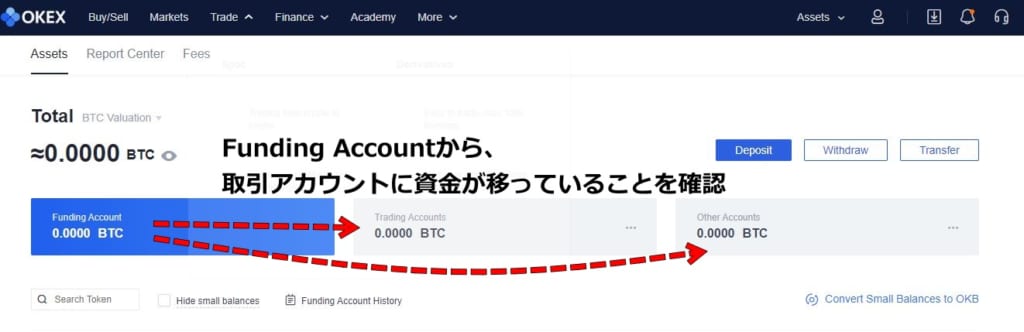
OKExからの出金ですが、注意しておきたい事が2点あります。
・本人確認を最低限レベル1まで終わらせておくこと
・出金をする仮想通貨は「Funding Account」に置いておくこと
本人確認を終わらせていない場合、OKExからは出金することが出来ません。
レベル1の本人確認は名前だけの申請で完了するので、あらかじめ済ましておきましょう。
1.「My Assets」から、出金したい仮想通貨の「Withdraw」をクリックします。
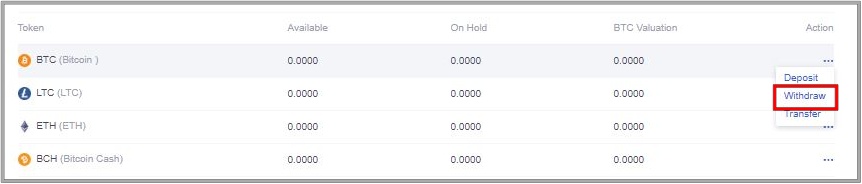
2.「Withdraw」の画面です。
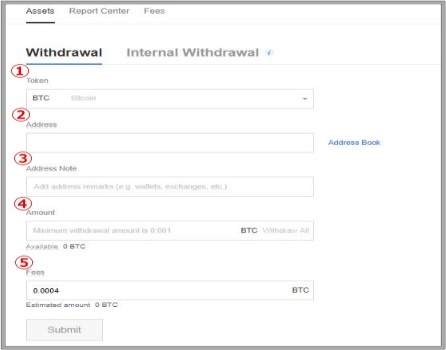
①Token:仮想通貨の種類
②Address:出金先アドレス
③Address Node:出金先アドレスの名前
④Amount:出金したい数量を入力
⑤Fees:出金手数料(自動で入力されます)
上記項目を入力し終わったら「Confirm」をクリック。
二段階認証が出るので「承認」をすれば、出金の手続きは完了となります。
■「Withdraw」と「Internal Withdraw」の違い
画面上部にタブで「Withdraw」と「Internal Withdraw」というものがあります。
その違いについて簡単に説明しておくと、
Withdraw…一般的な送金手続きに使用する
Internal Withdraw…限定的な送金手続きに使用する
「Internal Withdraw」はOKEx内部、またはOKExと提携を結んでいる他の仮想通貨取引所に送金する時に使用します。
その際の手数料は「無料」になるため、利用できそうであれば利用してみましょう。
ここから先は、アドレスブックに連絡先を新規登録するやり方を説明します。
あらかじめ設定しておくと、いちいち送金先アドレスを調べなくて良くなるので便利です。
3.新しい宛先に出金する場合は、出金先アドレスの登録が必要です。
「Address Book」を選択します。
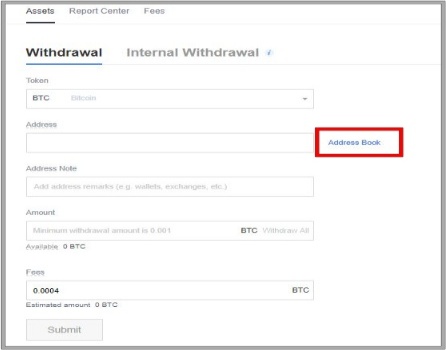
4.「Add on address」をクリックします。
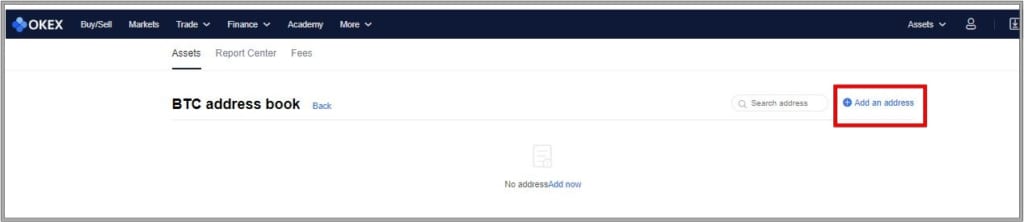
5.必要事項を入力して、出金先アドレスを登録します。
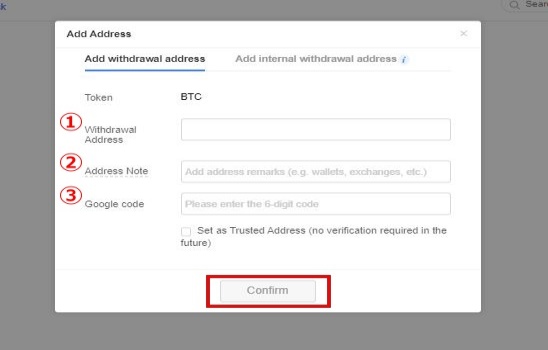
①Withdraw Address:出金先アドレスの入力
②Address Name:出金先アドレスの名称を入力
③Google Code:Googleの二段階認証コードを入力
ここのチェックボックスは「登録したアドレスを信頼できるものとみなすか?」という内容になっています。
チェックを付けると信頼できるアドレスとみなして、以後、このアドレス宛の出金には二段階認証などの確認事項が入らなくなります。
このチェックボックスは出金を頻繁に行う人であればチェックを付けたほうが便利です。
しかし、もし勝手に出金操作をされても気付かないリスクがあります。
セキュリティが心配な方はチェックを付けないでおいておきましょう。
上記の説明でOKExの基本的な入金~取引~出金までの流れは把握できたかと思います。
ここから下ではOKExの取引のやり方9種類について解説していきます。
取引方法が気になる方は、引き続き参考にしてみてください。
OKExの口コミ
2020年8月3日
OKExはバイナンスよりも使いやすいって個人的には思ってる。多分、玄人はOKExの方が好きって人多そう。
公式ホームページへ
OKExの取引方法を解説
OKExでは様々な仮想通貨取引のやり方が用意されています。
ここでは9つの取引の使い方について解説します。
■OKExの取引方法一覧
①現物取引(Spot Account)
②先物取引(Futures Account)のアカウント
③ユーザー同士の売買(P2P Trading Account)
④信用取引(Savings Account)
⑤パーペチュアルスワップ(Perpetual Swap Account)
⑥オプション取引(Options Account)
⑦マイニング/ステーキング(Mining/Staking Account)
⑧レンディング(Loan Account)
⑨預金・定期預金
この中でも、まずは最も基本的な現物取引の使い方を理解しておきましょう。
現物取引に慣れてきたら、レバレッジ100倍をかけられるパーペチュアルスワップや、通貨を保有するだけで金利を得られるステーキングなどに挑戦してみると良いでしょう。
また、OKExでは取引する際の注文方法が7種類も存在します。
こちらもまずはメインで利用する「Limit(指値注文)」と「Market(成行注文)」を理解しておきましょう。
それ以外の注文方法は必要に応じて利用するようにしてください。
■OKExの注文方法一覧
1.Limit…指値注文(指定した価格で取引)を行う
2.Advanced Limit…指値注文にオプションを加えられる
3.Market…成行注文(市場価格で取引)を行う
4.Stop Order…事前に設定したパラメータで注文を行う
5.Trail…レートの上昇幅、下降幅に応じて注文を行う
6.Iceberg…大量の注文を小分けにして行う
7.TWAP…日中の平均単価に近づくように分割して注文を行う
OKExでは取引初心者用のガイドも用意されています。
英語版しかありませんが、分からない箇所があったら確認してみましょう。
最後にOKExではデモトレード用アカウントでトレードの練習をすることが出来ます。
基本の現物取引から、オプション取引まで体験することが出来るので、不安な人は最初にデモトレードで練習しておきましょう!
それでは、まずは現物取引の使い方から確認していきましょう。
①現物取引(Spot Trading)
仮想通貨を別の仮想通貨と売買する最も基本的な取引方法です。
1.「Trade」から「Spot Trading」を選択します。
「Basic」と「Advance」が存在しますが、どちらでも構いません。
「Basic」の方は基本的機能を抑えたシンプルな見た目、「Advance」は大画面でチャートを確認することが出来るので好みの応じてどうぞ。
※売買のやり方自体は変わらないので、今回は「Advance」の方で説明します。
2.現物取引の画面です。
①通貨ペア
②チャート
③注文履歴
④取引板
⑤注文フォーム
⑥約定した取引
OKExはシンプルな見た目になっているので、慣れれば使いやすくて見やすいです。
「TradingView」の機能も利用できるので、自分で線を引きたい人はAdvance版の方をオススメします。
3.取引ペアを選択します。
画面左上から、取引を行いたい「通貨ペア」を選択します。
ここでも「Search」の欄で検索できるので、適宜利用してください。
4.注文フォームから取引内容を入力し、「Buy BTC」か「SELL BTC」をクリックします。
①Order Type:注文方法の選択
②Price:価格の入力
③Amount:数量の入力
OKExでは注文方法が7種類もあります。
基本的には「Limit(指値注文)」と「Market(成行注文)」を覚えておけば大丈夫でしょう。
(指値を出す際は取引板を確認して、その際にやり取りされているのと同程度の価格でオーダーを出しておくと注文が通りやすくなります。)
オーダーを出したら、あとは取引が成立するのを待っていればOKです。
②信用取引(Margin Trading)
信用取引は証拠金を担保にして、資金の数倍の金額で取引が行える方法。レバレッジ取引とも言われています。
注意をしておきたいのは、資金を借り入れた瞬間から金利が発生するという点。
証拠金で自分の持ち金以上に投資ができるのは、他の人から取引所を経由して間接的に借りているためです。
詳細なルールは公式HPで確認してみてください。
基本的な操作は現物取引と変わりません。
レバレッジ倍率の設定方法を確認しておきましょう。
1.「Trade」から「Margin Trading」を選択します。
2.信用取引の画面です。
間違って他の投資手法で取引を行わないようにしましょう。
信用取引の画面かどうか確認したい場合は、画面左上に「Margin」と書かれていることを確認しておきます。
3.画面右上の「レバレッジボタン」で倍率を調整します。クリックすると、以下の画像が出ます。
倍率は取引ペアによって異なりますが、OKExでは1倍~10倍までレバレッジをかけることができます。
自身の状況に合わせて倍率を調整してください。
調整が終わったら「Submit」をクリックして、設定を適用させます。
4.あとは現物取引と同様に注文フォームから注文を出します。
これで信用取引のやり方は完了です。
③先物取引(Futures)
先物取引は未来の取引を一定の価格で売買することを約束する投資手法。
1.「Trade」から「Futures」を選択します。
2.まず、何を軸にしたペアを選択するかを決めましょう。
米ドルを基軸通貨にした「Coin Margined Futures」と、仮想通貨USDTを基軸通貨にした「Coin Margined Futures」があります。
3.取引ペアを選択します。
4.先物取引で使用するレバレッジの設定をします。
画面右上の「Margin Mode」をクリックし、倍率を調整します
・Fixed…分離マージン
・Cross…クロスマージン
分離マージンは証拠金を資産残高と切り離す設定が出来ます。設定をしておくと、資産残高から勝手に証拠金が移ったりしません。強制決済にかかる最大額が、ポジションで設定した時の証拠金だけになるのがメリットです。
クロスマージンは強制決済を回避するために、該当する仮想通貨の資産残高すべてが証拠金として利用されます。そのため、証拠金の維持はしやすいですが、強制決済されるとそのコインの資本を全て失います。
5.画面右上の「レバレッジボタン」で倍率を調整します。
倍率は取引ペアによって異なりますが、OKExでは1倍~10倍までレバレッジをかけることができます。
自身の状況に合わせて倍率を調整してください。
5.注文フォームから取引内容を入力し、「Activate Futures Trading」をクリックします。
・OPNE(新規)・Close(決済)の選択
・Order Type:注文方法の選択
・Price:価格の入力
・BBO:選択すると、数量だけの注文になります
・Amount:数量の入力
・レバレッジの倍率調整
6.注文が完了すると、ポジションを取ることが出来ます。
ポジションは左下の画面で確認。
ポジションを閉じたいときは「Close」をクリックしましょう。
ポジションを閉じると決済されて、口座残高に勝手に反映されるようになっています。
以上、先物取引のやり方でした。
④パーペチュアルスワップ(Perpetual swap)
パーペチュアルスワップは「決済期限の無い先物取引」です。
半永久的にポジションを持つことができるほか、レバレッジを最大100倍までかけられるのがメリット。
ただし、日ごとに売買する/しないを決める必要があります。ポジションを持ち越す場合はファンディングコストがかかるので注意しておきましょう。
パーペチュアルスワップの画面には「Trade」⇒「Perpetual Swap」から入ることが出来ます。
画面構成は先物取引と一緒なので、先物取引のやり方をご参照ください。
⑤オプション取引(Options)
オプション取引は仮想通貨を「あらかじめた決めた日時」に「売買できる権利」を取引します。
現時点での資金が少なくても、将来の状況に合わせて仮想通貨を手に入れられる点がメリット。
1.「Trade」から「Option」をクリックします。
2.価格が上がる(rise)か下がる(fall)かを予測します。
今回は上がる(rise)を選択します。
3.次に何日間でその価格まで上昇するのかを予測します。
今回は10日間で達成すると思うので、「10d」をクリックします。
4.希望する契約をクリックします。
5.オプション契約の個数を入力します。
スライダーを動かすと、資産の残高に応じて購入できる契約数を確認することもできるので、適宜利用しましょう。
入力を終えたら「Trade」をクリックして、オプション契約完了となります。
⑥仮想通貨売買 (BUY/SELL)
OKExでは法定通貨を用いて仮想通貨を購入することができます。
現在は法定通貨で仮想通貨を購入する機能のみのリリース担っています。
「仮想通貨を売って、日本円にする」ということはできないのでご注意を。
1.「BUY/SELL」をクリック
2.仮想通貨売買の画面で必要事項の入力を行います。
(ここではBTCを例にしています)
・法定通貨の選択
・支払う料金を入力
・購入する仮想通貨の選択
・支払い方法の選択
3.入力を終えたら、「BUY BTC」をクリックします。
決済の確認が取れ次第、OKExのアカウントに自動で購入した仮想通貨が入金されます。
⑦マイニング・ステーキング(Mining/Staking Account)
マイニングは仮想通貨の新規発行を手助けすることで仮想通貨を得られる投資手法。
OKExのマイニングは、個人的にOKExのマイニングプールアドレスに接続する必要があり、準備と手順が複雑です。
そのため、ここでOKExの公式サイトのリンクを貼っておくに留めておきます。
⇒BTC / BCH / BSVマイニングチュートリアル
⇒OKEx マイニングプラットフォーム
ステーキングはPoSの仮想通貨を保有するだけで金利を得ることが出来る投資手法。
OKExでは、いくつかの仮想通貨がそのステーキングの対象になっています。
・ATOM
・EOS
・IOST
・Tezosなど
簡単にステーキングのやり方を解説します。
1.「Finance」から「Earn」をクリック
2.ステーキングの対象となる銘柄を選択します
ここでは「EOS」を選択します。
3.ステーキング対象銘柄を選択すると、画面上に「Staking」という項目が現れます。
こちらの「Subscribe」をクリックします。
4.あとはステーキングする数量を入力すれば、ステーキングの設定は完了です。
⑧レンディング(Loan Account)
レンディングはOKExを経由して、資金を貸し出すことで金利を得る投資手法。
OKExを通して、ユーザー同士で資金のやり取りを行います。
今のところ、レンディングはUSDT(Tether)のみの対応になっています。
1.「Finance」から「Earn」をクリック
2.レンディングする通貨「Tether」を選択します。
3.「Loan」という項目が表示されます。
1000USDTを何日間貸し出した場合に、どのくらいのリターンが返ってくるか概算で出されています。
4.レンディングする場合は「Subscribe」をクリック。
その後、貸し付ける期間と数量を決めてレンディングの設定は完了となります。
⑨預金・定期預金
OKExでは、仮想通貨を預け入れることで預金金利を得ることが出来ます。
預金はOKExに対して預け入れを行いますが、レンディングはユーザーを対象に貸し出すので少しニュアンスが異なります。
取引所が責任を負う形となるので、レンディングよりは比較的安全に使用することが出来ます。その分、金利は抑えめです。
預金、定期預金できる仮想通貨は種類によって異なります。
1.「Finance」から「Earn」をクリック
2.預金、定期預金したい仮想通貨を選択。ここでは「EOS」を選択しています。
3.預金、定期預金できる仮想通貨は、画面上に「Term Deposit」「Savings」という項目が表示されます。
Term Depostit…定期預金
Savings…預金
「Saving」はいつでも引き出し可能ですが、「Term Deposit」の場合、設定した期間内は原則として引き出しできない点に注意しておいてください。
4.「Subscribe」をクリックし、預金したい数量を入力して、設定は完了になります。
定期預金できる仮想通貨の種類は多くありませんが、預金は大体取り扱いがあります。
近々でトレードする予定の無い仮想通貨などは預け入れておくと、金利を受け取ることが出来るのでオススメです。
OKExではデモトレードで練習できる!
数多くのトレード方式が提供されているOKExですが、最初は戸惑ってしまうかもしれません。
そんな時のために、トレードの練習ができるモードをOKExでは提供しています。
「Peper Training」は以下、5つのトレードを疑似体験することが出来ます。
・現物取引
・信用取引
・先物取引
・パーペチュアルスワップ
・オプション取引
もちろん実際に使うのは自分の資産ではなく、仮で用意されたデータになります。
無料で利用することが出来るので、「いきなりトレードに入るのが怖い・・・」という方は「PaperTrade」で雰囲気を掴んでからチャレンジしてみましょう!
1.OKExにログイン後、アカウントメニューから「Start Paper Training」をクリック
2.すると、仮想通貨がデモ用のウォレットに入ります。
それぞれのトレードアカウントにも入っていることが確認できます。
※この資金はデモ用の資金なので、デモトレード以外では利用することが出来ません。
3.あとは自分の興味のあるトレード手法を自由に試してみてください。
デモトレードの場合は左上に「Paper Trading」と表示されるので、リアルトレードのアカウントと間違えないようにしましょう。
4.リアルトレードに戻す場合は、アカウントメニューから「Trade in Real Market」をクリックします。
以上、OKExのトレード方法について解説しました。
多くのトレードのやり方がありますが、まずは現物取引から入っていき、要領を掴んできたら他の取引手法をやってみましょう。
デモトレードも提供されているので、そちらで感覚を掴んでみると、スムーズに取引を開始することが出来るはず。
利益が見込める投資先を知りたいときは、急騰仮想通貨を予測するサービスを使うのがおすすめ。
サービスの利用で「1600万円稼いだ」人も。
利用ユーザーからの評価が高いところを見ると、稼げる期待値は高いでしょう。
「8割のユーザーが高評価」仮想通貨リサーチの評判